Se você quer editar documentos do MS Word no Linux, conheça e veja como instalar o editor de textos O20.Word no Linux via Flatpak.
O20.Word é o pacote de escritório rápido e otimizado para Linux, construído no Qt5 e KDE, e projetado para ser familiar aos usuários do O365 e ainda melhor.
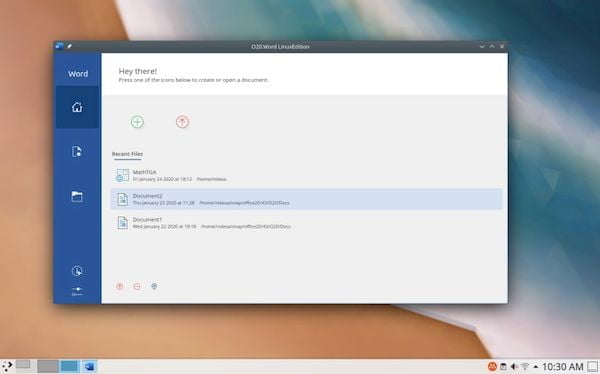
Com o O20, você pode criar e editar todos os seus documentos, sem precisar se preocupar em perdê-los por causa do recurso “AutoSalvar” do O20.
Agora, aqui com o Word (com o OpenPoint e o Notes chegando em 2021), você pode experimentar o O365 e o MS Word em sua área de trabalho Linux, completo com suporte a ODT e XHTML, AutoSave, Assistente O20, Estilos e muito mais.
Como instalar o editor de textos O20.Word no Linux via Flatpak
Para instalar o editor de textos O20.Word no Linux via Flatpak você precisa ter o suporte a essa tecnologia instalado em seu sistema. Se não tiver, use o tutorial abaixo para instalar:
Como instalar o suporte a Flatpak no Linux
Depois, você pode instalar o editor de textos O20.Word via Flatpak, fazendo o seguinte:
Passo 1. Abra um terminal;
Passo 2. Use o comando abaixo para instalar o programa via Flatpak. Tenha paciência, pois muitas vezes pode demorar vários minutos para que o Flatpak faça o download de tudo o que precisa;
flatpak install --user https://flathub.org/repo/appstream/io.gitlab.o20.word.flatpakrefPasso 3. Para atualizar o programa, quando uma nova versão estiver disponível, execute o comando:
flatpak --user update io.gitlab.o20.wordPronto! Agora, quando quiser iniciar o programa, digite flatpak run io.gitlab.o20.word em um terminal.
Você também pode tentar iniciar o programa no menu Aplicativos/Dash/Atividades ou qualquer outro lançador de aplicativos da sua distro, ou digite o20.word ou em um terminal, seguido da tecla TAB.
Como desinstalar
Para desinstalar o editor de textos O20.Word via Flatpak, fazendo o seguinte:
Passo 1. Abra um terminal;
Passo 2. Desinstale o programa, usando o seguinte comando no terminal:
flatpak --user uninstall io.gitlab.o20.wordOu
flatpak uninstall io.gitlab.o20.word